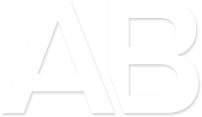
Bienvenue dans Anti-Blanchiment, l'outil qui vous aide à accomplir vos obligations dans le cadre de la loi anti-blanchiment.
Anti-Blanchiment: Questions fréquentes
Anti-Blanchiment guide l’agent immobilier pour accomplir ses obligations anti-blanchiment.
Vous pouvez réaliser différentes tâches avec l’outil: le dépistage de vos clients et des parties cocontractantes, la détermination de leurs profils de risque, le calcul du niveau de vigilance d’une transaction et les éventuelles notifications à la CTIF*.
*En raison d'un changement au sein de la CFI/CTIF, les déclarations ne seront plus automatiquement envoyées à partir du 01/10/2024. Vous pourrez télécharger un fichier via l'outil AWW que vous devrez ensuite soumettre vous-même via le portail goAML de la CFI/CTIF. Un plan étape par étape sera également mis à votre disposition dans l'outil AWW pour vous guider dans la soumission.
Anti-Blanchiment est réservé aux membres IPI.
Toutefois, les collaborateurs peuvent également en faire usage, à condition qu’un membre de l’IPI, actif au sein de l’agence ait enregistré l’outil.
En 1993, la loi anti-blanchiment visait l’introduction de mesures préventives à l’égard des entreprises et des personnes qui exercent une profession financière.
Cette loi a introduit l’obligation de collaborer en vue de détecter les opérations suspectes soupçonnées d'être liées au blanchiment de capitaux d’origine suspecte ou criminelle.
Il s'est avéré par la suite que des professions non financières étaient également confrontées à des cas de blanchiment d’argent noir dans l’économie légale.
Pour répondre à l’inventivité de certains criminels, des professions non financières, comme les agents immobiliers, ont été soumises également à l'application de la loi anti-blanchiment.
Ainsi, les agents immobiliers sont soumis depuis 1998 à l’application de la loi anti-blanchiment, de même que les syndics et les régisseurs depuis 2004. Suite à la nouvelle loi Anti-blanchiment du 18 septembre 2017, les syndics ont toutefois été soustraits du champ d’application de la règlementation anti-blanchiment. Il est vrai que les syndics n’ont pas vraiment de rôle à jouer dans la lutte contre le blanchiment d’argent étant donné qu’ils n’y sont, dans leurs activités de gestion d’immeubles à appartements, pour ainsi dire jamais confrontés.
Le règlement anti-blanchiment a pour objectif de reprendre, dans un seul document, les obligations déjà existantes pour les agents immobiliers en clarifiant la réglementation existante, comme par exemple la description des pièces justificatives concernant l’identification du client.
Même si la majorité des obligations existaient déjà, on observe quand même un certain nombre de nouveautés çà et là, comme l’élaboration d’une politique d’acceptation des clients.
L'outil Anti-Blanchiment aidera l'agent immobilier à accomplir ces obligations anti-blanchiment.Anti-Blanchiment est disponible en français et en néerlandais.
Pour changer de langue, cliquez sur "FR" ou "NL" en haut de l’écran et sélectionnez la langue de votre choix.
La langue sélectionnée sera retenue pour votre prochaine visite.
Vous pouvez trouver plus d’informations à propos de la loi anti-blanchiment auprès du SPF économie et de l'IPI.
Pour se connecter à Anti-Blanchiment, allez sur le site internet http://www.anti-blanchiment.be et cliquez sur le bouton "Connexion" dans le coin supérieur droit.
Si vous ne disposez pas encore d’un compte Immo-Connect, vous devez d’abord vous enregistrer.
À cette fin, cliquez sur "Créer votre compte" et suivez les étapes indiquées.
Commencez par compléter vos données personnelles.
Ensuite, vous devez activer votre profil au moyen d’un code que vous recevez par e-mail.
La prochaine étape consiste à associer votre eID à votre compte Immo-Connect.
Cette mise en relation est nécessaire pour pouvoir vous connecter ultérieurement avec votre eID.
Après avoir complété vos données personnelles, complétez également les données de votre organisation.
Une fois que vous avez terminé de compléter votre profil et votre organisation, vous pouvez poursuivre l’enregistrement sur Anti-Blanchiment.
Dès que vous êtes enregistré, vous pouvez toujours vous connecter via le bouton "Connexion avec eID".
Cliquez maintenant sur "Connexion avec eID".
Si l’installation du logiciel eID fonctionne correctement, le navigateur vous demandera de sélectionner votre certificat et d'entrer le code PIN de votre eID.
Une fois connecté, vous verrez s’afficher dans le coin supérieur droit de l’écran votre nom, suivi de votre organisation.
Si vous ne voyez pas votre organisation, cliquez sur votre nom et sélectionnez votre organisation comme "organisation active".
Anti-Blanchiment est réservé aux membres de l’IPI.
Les collaborateurs peuvent également utiliser Anti-Blanchiment, à condition qu’un membre de l’IPI, actif au sein de l’agence ait enregistré l’outil.
La première personne qui s’enregistre pour une organisation en devient le gestionnaire. Il doit idéalement s’agir du gérant.
Il gère le profil de l’organisation et peut/doit ajouter/confirmer des collaborateurs.
Pour donner accès à Anti-Blanchiment à un collaborateur, celui-ci doit lui-même disposer d’un compte Immo-Connect.
Le collaborateur doit se rendre sur le site http://www.anti-blanchiment.be et cliquer sur "Connexion".
Il doit ensuite cliquer sur "Créer un nouveau compte Immo-Connect" et parcourir les étapes pour créer son compte.
Il doit alors activer son compte.
Son eID doit ensuite être lue de manière à ce que les reconnaissances nécessaires soient vérifiées et que le collaborateur puisse aussi se connecter avec eID.
Après avoir complété le profil, le collaborateur doit introduire l’organisation. Le collaborateur recevra pour cette organisation (si elle a déjà été créée par le gérant) le statut "En attente de confirmation".
Le gestionnaire doit ensuite se connecter pour confirmer le collaborateur.
Pour ce faire, le gestionnaire clique, après s’être connecté, sur le nom en haut de la page et sélectionne "Mes organisations".
Une indication orange apparaît au niveau de l’aperçu des organisations lorsque des collaborateurs sont "en attente de confirmation". Vous pouvez cliquer dessus pour accéder directement à cette page.
Vous voyez alors les collaborateurs que vous pouvez confirmer.
Vous pouvez choisir si vous voulez que le collaborateur devienne également gestionnaire. Vous pouvez aussi adapter les renseignements relatifs aux collaborateurs.
Sur l’écran suivant, vous pourrez octroyer les droits d’accès pour les outils enregistrés.
Ceci n’est possible qu’à la condition que le collaborateur ait bien associé sa eID à son profil et qu'il dispose des reconnaissances nécessaires.
Il existe deux types d'utilisateurs dans l'outil Anti-Blanchiment : le "collaborateur d'agence" et le "responsable anti-blanchiment".
La différence entre le collaborateur d'agence et le responsable anti-blanchiment est expliquée dans la partie "Qu'elle est la différence entre un collaborateur d'agence et un responsable anti-blanchiment?".
Pour devenir un responsable anti-blanchiment dans l'outil Anti-Blanchiment, vous devez disposer d'un numéro IPI.
Il sera indiqué dans l’outil s’il y a déjà un responsable anti-blanchiment pour votre organisation ou pas.
S’il n'y pas encore de responsable anti-blanchiment dans l'outil, vous pouvez cliquer sur "Il n'y a pas encore de responsable anti-blanchiment dans votre organisation! Devenez le responsable anti-blanchiment!".
Après un bref enregistrement, vous pouvez ensuite utiliser l'outil Anti-Blanchiment en tant que responsable anti-blanchiment.
S’il y a déjà un responsable anti-blanchiment au sein de l’organisation, vous voyez alors sur la page de notifications "Vous pouvez devenir un responsable anti-blanchiment. Devenez responsable anti-blanchiment!".
En cliquant là-dessus, vous pourrez également devenir un responsable anti-blanchiment.
Si vous êtes gestionnaire de l'organisation et qu’il y a déjà un responsable anti-blanchiment, vous disposez alors d'une deuxième méthode pour devenir un responsable anti-blanchiment.
Cliquez en haut de la page sur votre nom suivi par l’organisation et sélectionnez "Outils" dans le menu qui apparaît.
Choisissez "Détails" pour l’outil "Anti-Blanchiment".
Sélectionnez ensuite l'onglet "Responsable AB".
En bas de la page, vous aurez un aperçu des collaborateurs de votre organisation.
Vous pouvez alors, par collaborateur (qui dispose d’un numéro IPI), définir l’accès sur "Responsable AB" pour faire en sorte que ces utilisateurs deviennent également responsables anti-blanchiment.
Pour ne plus être responsable anti-blanchiment, suivez ces étapes:
Une fois connecté sur AB, cliquez en haut de la page sur votre nom suivi de l'organisation.
Dans le menu qui apparaît, cliquez sur "Outils" pour être renvoyé vers l'aperçu des outils.
Cliquez sur "Détails" pour l'outil "Anti-Blanchiment".
Sélectionnez l'onglet "Responsable AB" et vous vous pourrez voir, en bas de la page, un aperçu des collaborateurs de l'organisation. À côté de votre nom, modifiez le rôle de "Responsable AB" en "pas utilisateur".
Retournez ensuite à l'onglet "Collaborateur d'agence". Près de votre nom, modifiez le rôle de "pas utilisateur" en "collaborateur d'agence".
De cette façon, vous pouvez à nouveau utiliser l'outil Anti-Blanchiment en tant que collaborateur d'agence au lieu de responsable anti-blanchiment.L’outil Anti-Blanchiment vous guidera dans le dépistage de vos clients et des parties cocontractantes et vous conseillera dans la politique d'acceptation des clients.
Vous pouvez consulter le niveau de vigilance (profil de risque) de vos clients et des parties cocontractantes.
Enfin, vous pouvez combiner les parties concernées dans une transaction et calculer le niveau de vigilance (profil de risque) de cette transaction.
Le calcul des niveaux de vigilance est réalisé au moyen d’un “assistant” qui vous pose les questions adéquates et vous permet d’ajouter, étape par étape, les pièces justificatives nécessaires.
L'outil ne vous montre que les questions qui trouvent à s’appliquer. Comme vous le verrez, la plupart des réponses doit simplement être cochée. De cette manière, vous pouvez remplir vos obligations rapidement et facilement.
Quand l’outil vous recommande une vigilance accrue, vous pouvez immédiatement déclarer le client, la partie cocontractante ou la transaction concerné(e).
Le responsable anti-blanchiment peut évaluer chaque déclaration faite par ses collaborateurs d’agence et éventuellement déclarer à la CTIF* (Cellule de traitement des informations financières). Le collaborateur d'agence et le responsable anti-blanchiment peuvent suivre le statut des éventuelles déclarations sur une page dédiée aux déclarations.
Toutes les actions qui sont posées dans l’outil Anti-Blanchiment restent consultables digitalement. A travers une simple recherche, vous retrouverez immédiatement le client, la partie cocontractante ou la transaction concerné(e). Afin d’accomplir les obligations anti-blanchiment, tout sera conservé pendant au moins 10 ans après que votre relation avec le client ou la partie cocontractante ait pris fin.*En raison d'un changement au sein de la CFI/CTIF, les déclarations ne seront plus automatiquement envoyées à partir du 01/10/2024. Vous pourrez télécharger un fichier via l'outil AWW que vous devrez ensuite soumettre vous-même via le portail goAML de la CFI/CTIF. Un plan étape par étape sera également mis à votre disposition dans l'outil AWW pour vous guider dans la soumission.
Abonnements Anti-Blanchiment:
Vous avez le choix entre 3 abonnements:
- Abonnement Bronze: 20 transactions.
Prix: €215,00 HTVA. Les membres de CIB Vlaanderen / FEDERIA recoivent une ristourne de 50%.
- Abonnement Argent: 100 transactions.
Prix: €425,00 HTVA. Les membres de CIB Vlaanderen / FEDERIA recoivent une ristourne de 50%.
- Abonnement Or: nombre de transactions illimitées.
Prix: €640,00 HTVA. Les membres de CIB Vlaanderen / FEDERIA recoivent une ristourne de 50%.
Les abonnements doivent être achetés par entreprise (agence) et restent valables un an à partir de l'achat (et donc pas par année civile). Si un abonnement vient à expirer, il est bien entendu possible d’acheter un nouvel abonnement.
Dès que l'abonnement n'est plus valable, le montant de la transaction est facturé de manière normale (18,00 € HTVA).
Les abonnements peuvent être achetés à partir de l'outil Anti-Blanchiment lui-même.
Prix normal:
Le prix normal du calcul du niveau de vigilance d'une transaction (profil de risque) est de 18,00 € (HTVA).
Le dépistage et le calcul du niveau de vigilance de vos clients (et des parties cocontractantes) est en soi complètement gratuit.
Ce n'est que lorsque vous introduisez les contacts dans une transaction et que vous répondez aux questions qu’il faut payer.
Par calcul du niveau de vigilance d'une transaction, le solde du Wallet de l'organisation sera déduit du prix TVAC.
En cliquant sur le bouton "Payer et continuer", le montant sera automatiquement déduit du Wallet de l'organisation.
Assurez-vous que le solde du Wallet de l'organisation soit suffisant pour effectuer le paiement.
Pour plus de renseignements sur le chargement du Wallet de l'organisation, consultez "Comment puis-je recharger le solde du wallet?".
Il y a deux types d'utilisateurs dans l'outil Anti-Blanchiment : les collaborateurs d'agence et les responsables anti-blanchiment.
Chaque collaborateur d'une organisation qui utilise l'outil, est identifié comme collaborateur d'agence.
Le collaborateur d'agence peut:
- consulter l'aperçu de tous les contacts et des transactions;
- ajouter, identifier et calculer le profil de risque d'un contact;
- accepter un contact;
- créer et compléter une transaction;
- calculer le profil de risque d'une transaction.
Au moins un responsable anti-blanchiment doit être désigné par organisation.
Le responsable anti-blanchiment dispose des mêmes droits que le collaborateur d'agence.
En plus, le responsable anti-blanchiment peut également:
- suivre les déclarations des collaborateurs d'agence;
- décider s'il est nécessaire ou pas de déclarer à la CTIF*;
Étant donné ses missions, le rôle de responsable anti-blanchiment ne peut pas être confié à n'importe qui.Le règlement anti-blanchiment prévoit que cette personne doit disposer de l’expérience professionnelle, du niveau hiérarchique et des pouvoirs qui sont nécessaires à l’exercice effectif et autonome de ces fonctions.
Pour savoir comment devenir un responsable anti-blanchiment, vous trouverez plus d'informations dans la partie "Comment devenir un responsable anti-blanchiment?".
Le collaborateur d'agence commence par l'introduction de tous les contacts.
Un contact doit être créé par partie concernée. Il peut s’agir d’un contact personne physique ou une personne morale.
La première étape est l'identification.
Le contact est identifié, le tiers introducteur d'affaires est (si nécessaire) ajouté et le dépistage du contact est exécuté.
Selon qu'il s'agit d'un contact personne physique ou personne morale et qu’il y ait ou pas un tiers introducteur d'affaires, plus ou moins de renseignements devront être complétés. Le premier niveau de vigilance est calculé sur base du dépistage.
Le collaborateur d'agence décide lui-même s'il accepte ou refuse le contact.
Un profil de risque doit ensuite être calculé par contact.
Ce profil de risque peut être calculé comme vendeur ou comme acheteur.
Si le profil de risque n'indique pas de vigilance accrue, vous pouvez accepter ou refuser ce profil de risque.
Si vous acceptez le profil de risque, ce profil peut alors être ajouté à une transaction.
Si le profil de risque indique qu'une vigilance accrue est nécessaire, une déclaration est envoyée au responsable anti-blanchiment.
Vous devez motiver dans la déclaration si vous voulez accepter ou refuser le profil de risque.
Le responsable anti-blanchiment doit alors décider si vous pouvez continuer à travailler avec ce contact ou si une déclaration à la CTIF* est nécessaire.
Si le responsable décide qu'un profil de risque doit être déclaré à la CTIF*, il faudra alors attendre la réponse de la CTIF*.
Quand tous les contacts sont créés et que leurs profils de risque sont acceptés, la transaction peut alors être créée.
Dans un premier temps, la référence, l'adresse et les parties doivent être ajoutées.
Ce sont ensuite les détails (plutôt financiers) qui doivent être indiqués. Enfin, les détails concernant le règlement de la vente doivent aussi être complétés de la même manière.
Un profil de risque est également calculé pour la transaction (pour le prix, voir "Combien coûte Anti-Blanchiment?")
Si le profil de risque n'indique pas de vigilance accrue, le collaborateur d'agence peut terminer cette transaction en l'acceptant ou refusant.
Vous devez motiver dans la déclaration si vous voulez accepter ou refuser le profil de risque de la transaction.
Le responsable anti-blanchiment doit alors décider si la transaction peut être acceptée ou si une déclaration à la CTIF* est nécessaire.
Si le responsable décide que la transaction doit être déclarée à la CTIF*, il faudra alors attendre la réponse de la CTIF*.
*En raison d'un changement au sein de la CFI/CTIF, les déclarations ne seront plus automatiquement envoyées à partir du 01/10/2024. Vous pourrez télécharger un fichier via l'outil AWW que vous devrez ensuite soumettre vous-même via le portail goAML de la CFI/CTIF. Un plan étape par étape sera également mis à votre disposition dans l'outil AWW pour vous guider dans la soumission.
Lors de la création d’un contact, vous devez d'abord choisir si vous voulez introduire un contact en tant que personne physique ou personne morale (organisation).
Pour un contact personne physique, les données suivantes doivent être introduites:
- prénom, nom de famille, lieu de naissance et date de naissance;
- adresse, numéro, code postal et ville;
- document d'identification du contact;
- si le contact a été fait par un tiers introducteur d'affaires; Dans ce cas, le nature du tiers introducteur d'affaires doit aussi être complétée.
- nationalité;
- lieu de résidence du contact;
- ...
Pour une organisation, les données suivantes doivent être introduites:
- numéro d'entreprise;
- forme juridique;
- adresse;
- liste des administrateurs;
- derniers statuts coordonnés ou les statuts à jour de la personne morale-cliente déposés au Greffe du Tribunal de Commerce ou publiés dans les annexes du Moniteur belge;
- dernière publication au Moniteur belge des pouvoirs de représentation de la personne morale-cliente;
- si le contact a été fait par un tiers introducteur d'affaires; Dans ce cas, le nature du tiers introducteur d'affaires doit aussi être complétée.
- lieu d’établissement du contact;
- nature du contact;
- si l'organisation est cotée sur l'une des bourses reconnues;
- mandataire(s) de l'organisation;
- bénéficiaire(s) de l'organisation;
- ...
Si vous voulez sauvegarder un contact (identification/screening ou profil de risque) ou une transaction pendant le remplissage, avant d'avoir terminé l'étape, vous pouvez donc utiliser également les boutons 'Précédent' ou 'Suivant'.
Vous pouvez, si vous le voulez, modifier/mettre à jour un contact. Cela peut par exemple être le cas lorsque que vous avez déjà introduit un contact, calculé son profil de risque et/ou que vous avez déjà utilisé ce contact dans une transaction.
Sur l'aperçu des contacts, vous cliquez sur le bouton "profil" du contact concerné.Ceci vous amène vers les informations de profil de ce contact (détails).
Quand vous cliquez sur le bouton "modifier", vous pouvez actualiser ce contact. Une nouvelle "version" du contact est alors créée.
Lors de la création d’une nouvelle transaction, vous devez introduire les données suivantes:
- les données générales de la transaction, telles que l'adresse, les parties, la date...;
- les données financières de la transaction, telles que le prix, la nature du bien, des détails sur le financement...;
- les données sur le règlement de la vente.
Pour introduire une personne physique, vous avez besoin d'un document d'identification (copie de l'eID,...).
C’est le cas pour un contact, un mandataire et un bénéficiaire.
Pour introduire une organisation (personne morale), plusieurs documents sont obligatoires, à savoir:
- les derniers statuts coordonnés ou les statuts à jour de la personne morale-cliente déposés au Greffe du Tribunal de Commerce ou publiés dans les annexes du Moniteur belge;
- la liste des administrateurs de la personne morale-cliente et la publication de leur nomination au Moniteur belge, ou tout autre document probant permettant d'établir leur qualité d'administrateurs, tels que toute publication au Moniteur belge faisant mention de ces personnes en tant qu'administrateurs, ou les comptes annuels déposés à la Banque Nationale de Belgique;
- la dernière publication au Moniteur belge des pouvoirs de représentation de la personne morale-cliente.
Dès que vous avez procédé au dépistage d'un contact, vous pouvez calculer son profil de risque. Le profil de risque de ce contact est calculé spécifiquement en vue d’une transaction.
Vous devez choisir si le profil de risque doit être réalisé pour un acheteur ou pour un vendeur.
Vous devez tout d’abord indiquer le nombre d'achats ou de ventes que le contact a réalisé au cours des 5 dernières années.
Vous indiquez ensuite si le contact intervient en son nom propre ou s’il intervient pour un ou plusieurs tiers restant invisibles.
S'il s'agit d'un mandataire, vous devez indiquer de quelle nature est la représentation et quelle est son étendue.
Chaque contact peut être actualisé et modifié. Pour ce faire, vous devez d’abord mettre à jour le dépistage et calculer ensuite à nouveau le profil de risque.
Vous pouvez également, pour un même contact, calculer un profil de risque comme vendeur et un autre comme acheteur.Le client est l’une des parties qui intervient dans la vente/l’achat dont vous gérez la transaction.
Vous pouvez avoir un ou plusieurs clients.
Le client d’un agent immobilier est la personne avec laquelle l'agent immobilier a conclu un contrat de prestations de services.
Si vous voulez ajouter un contact comme client ou partie cocontractante dans une transaction et que vous ne parvenez pas à le sélectionner, cela signifie qu’aucun profil de risque accepté n’est encore disponible pour ce contact.
Chaque contact ne peut être utilisé qu'une fois par version dans une transaction. Les contacts dont le profil de risque a été refusé, ne peuvent pas être utilisés dans une transaction.
Si vous voulez utiliser un contact pour une deuxième transaction, vous devez d'abord actualiser ce contact.
Vous devez chercher le contact dans le menu sous la rubrique "Contacts", consulter le détail et modifier (mettre à jour) les données afin de pouvoir calculer un nouveau profil de risque.Dès que le profil de risque est mis à jour, vous pouvez ajouter le contact dans une transaction.
"Contact" est le terme utilisé pour désigner chaque partie avec qui vous avez été en contact.
Vous devez créer un contact pour chaque partie à une transaction, personne ou organisation.
Quand vous créez une organisation comme contact, vous devez aussi indiquer qui en sont les "mandataires" et les "bénéficiaires".
Un "mandataire" est le mandataire de l'organisation.
Le "bénéficiaire" d'une organisation est la (les) personne(s) physique(s) ou morale(s) qui possède(nt) une part de plus de 25% dans l'organisation.
Si les informations du tiers introducteur d'affaires sont considérées comme suffisantes, il se peut que les mandataires et les bénéficiaires ne doivent pas être indiqués.
Quand un contact est complétement introduit, vous devez calculer le "profil de risque" de ce contact.
En fonction du rôle joué par votre contact dans la transaction, le profil de risque est calculé soit comme vendeur, soit comme acheteur.
Le profil de risque indique si une vigilance accrue est nécessaire ou pas.
Pour plus d’informations sur le profil de risque, consultez "Un profil de risque, qu’est-ce que c’est?".
Le "bénéficiaire effectif" est le bénéficiaire d'un contact personnel, lorsque ce contact personnel n'intervient pas pour son propre compte.
Lorsque vous introduisez un contact, un profil de risque ou une transaction, un niveau de vigilance est toujours publié à la fin.
Quand le niveau de vigilance pour un contact est accru, le collaborateur d'agence peut choisir lui-même s'il veut poursuivre avec ce contact ou pas.
Si vous voulez poursuivre avec un contact malgré une vigilance accrue, une notification est envoyée automatiquement à votre responsable anti-blanchiment, à titre informatif.
En tant que collaborateur d'agence, vous avez toutefois la possibilité de poursuivre avec ce contact et de calculer son profil de risque, que ce soit comme acheteur ou comme vendeur.
Lorsque vous calculez le niveau de vigilance d’un vendeur ou d’un acheteur et que la vigilance accrue est conseillée, le responsable anti-blanchiment en est automatiquement informé.
Comme collaborateur d'agence, vous pouvez envoyer un message contenant la motivation par laquelle vous voulez accepter ou refuser le contact.
Lorsque vous refusez le profil de risque d’un contact, vous ne pouvez plus continuer à travailler avec ce contact. Si vous souhaitez accepter ce profil de risque, le responsable anti-blanchiment recevra immédiatement une notification.
Un responsable anti-blanchiment doit décider si le profil de risque présentant une vigilance accrue peut être accepté ou s’il doit être déclaré à la CTIF*.
Jusqu'à la décision du responsable anti-blanchiment, le collaborateur d'agence ne peut pas poursuivre avec ce profil de risque.
Si le responsable anti-blanchiment décide que le profil de risque peut être accepté, le collaborateur d'agence peut utiliser ce profil de risque dans une transaction.
Si le responsable anti-blanchiment décide qu'une déclaration à la CTIF* est nécessaire, le collaborateur d'agence et le responsable anti-blanchiment doivent tous deux attendre la réponse de la CTIF*.
Lorsque vous calculez le niveau de vigilance d’une transaction et que la vigilance accrue est conseillée, le responsable anti-blanchiment en est automatiquement informé.
Comme collaborateur d'agence, vous pouvez envoyer un message contenant la motivation par laquelle vous voulez accepter ou refuser la transaction.
Un responsable anti-blanchiment doit décider si cette transaction présentant une vigilance accrue peut être acceptée ou si elle doit être déclarée à la CTIF*.
Jusqu'à la décision du responsable anti-blanchiment, le collaborateur d'agence ne peut pas poursuivre cette transaction.
Si le responsable anti-blanchiment décide qu'une déclaration à la CTIF* est nécessaire, le collaborateur d'agence et le responsable anti-blanchiment doivent tous deux attendre la réponse de la CTIF*.
*En raison d'un changement au sein de la CFI/CTIF, les déclarations ne seront plus automatiquement envoyées à partir du 01/10/2024. Vous pourrez télécharger un fichier via l'outil AWW que vous devrez ensuite soumettre vous-même via le portail goAML de la CFI/CTIF. Un plan étape par étape sera également mis à votre disposition dans l'outil AWW pour vous guider dans la soumission.
Le document d'acceptation est un résumé de votre contact.
Les parties "identification", "tiers introducteur d'affaires" et "dépistage" du contact y sont reprises.
Ce document est en format PDF et peut être sauvegardé ou imprimé pour être ajouté à votre dossier.
Le rapport des transactions atypiques est un résumé de votre transaction.
Le document est automatiquement généré après le paiement de votre transaction.
Ce document est en format PDF et peut être sauvegardé ou imprimé pour être ajouté à votre dossier.
Cette page donne au collaborateur d'agence un aperçu de toutes les modifications au niveau des contacts et des transactions. De cette manière, il apparaît clairement au collaborateur d’agence s’il peut poursuivre avec un contact ou si une transaction a été clôturée.
Le responsable anti-blanchiment peut consulter les mêmes informations mais il dispose, en plus, d’un important aperçu de toutes les déclarations qui lui sont adressées et pour lesquelles il doit agir.
Sur la page "Déclarations" à l’attention du collaborateur d'agence, une ligne du temps indique chronologiquement quelles actions ont été posées et par quelle(s) personne(s).
Il est donc très facile, pour le collaborateur d’agence, de suivre sur cette page les éventuelles modifications de ses contacts ou transactions.
Le responsable anti-blanchiment est identifié au moyen d’un cercle bleu entourant sa photo.
Lorsqu’une déclaration est faite à la CTIF*, elle est indiquée avec une flèche.
Les actions qui doivent encore être posées par le responsable anti-blanchiment sont indiquées sur la page "Déclarations".
Sur cette page, le responsable anti-blanchiment peut donc voir rapidement pour quels profils de risque et transactions il doit encore prendre une décision ou bien attendre une action de la CTIF*.*En raison d'un changement au sein de la CFI/CTIF, les déclarations ne seront plus automatiquement envoyées à partir du 01/10/2024. Vous pourrez télécharger un fichier via l'outil AWW que vous devrez ensuite soumettre vous-même via le portail goAML de la CFI/CTIF. Un plan étape par étape sera également mis à votre disposition dans l'outil AWW pour vous guider dans la soumission.
Quand un responsable anti-blanchiment décide qu'une déclaration à la CTIF* (la Cellule de traitement des informations financières) est nécessaire, le profil de risque / la transaction est bloqué(e).
Le responsable anti-blanchiment doit attendre la réponse de la CTIF*.
La CTIF* analyse si votre agence immobilière peut continuer à travailler avec ce profil de risque ou poursuivre cette transaction.
*En raison d'un changement au sein de la CFI/CTIF, les déclarations ne seront plus automatiquement envoyées à partir du 01/10/2024. Vous pourrez télécharger un fichier via l'outil AWW que vous devrez ensuite soumettre vous-même via le portail goAML de la CFI/CTIF. Un plan étape par étape sera également mis à votre disposition dans l'outil AWW pour vous guider dans la soumission.
La recherche dans Anti-Blanchiment s’effectue sur les pages "Contacts" et "Transactions".
Pour rechercher des contacts, utilisez le champ de recherche sur la gauche de la page "Contacts".
Pour rechercher des transactions, utilisez le champ de recherche sur la gauche de la page "Transactions".
Sur la page "Contacts", des filtres sont disponibles pour vous aider à rechercher vos contacts, à savoir :- Type
- Personne physique
- Organisation
- Contact
- Tous
- Profil général
- Profil de risque
- Mandataire
- Bénéficiaire
- Sans profil
- Statut
- En cours de modification
- Accepté(e)
- Refusé(e)
- En attente de décision
Sur la page "Transactions", des filtres sont disponibles pour vous aider à rechercher vos transactions, à savoir:
- Status
- En cours de modification
- Accepté(e)
- Refusé(e)
- En attente de décision
- Déclaration
- Déclarée pour accepter
- Déclarée pour refuser
- Déclaré à la CTIF
- Déclarée à la CTIF
- Acceptée par la CTIF
- Refusée par la CTIF
- Acceptée sans réponse de la CTIF
Tous les documents que vous ajoutez dans Anti-Blanchiment doivent être en format .doc, .docx ou .pdf.
Le Wallet est le portefeuille de l'organisation.
Au moyen du Wallet, il est possible de gérer des opérations d'une manière structurée.
Le Wallet peut être utilisé sur Anti-Blanchiment, mais aussi sur d’autres outils qui contiennent des services payants.
Vous devez commencer par recharger votre Wallet avant de pouvoir finaliser une transaction dans Anti-Blanchiment.
Vous pouvez gérer le Wallet en cliquant sur votre nom en haut de la page.Vous sélectionnez "Wallet" dans le menu et pouvez ainsi gérer le Wallet.
Le prix du calcul du niveau de vigilance d'une transaction est de 18,00 € (HTVA).
Le dépistage et le calcul des profils de risque de vos contacts (clients et parties cocontractantes) sont gratuits.
Ce n'est que lorsque vous introduisez les contacts dans une transaction et que vous répondez aux questions qu’il faut payer.
Par calcul d'un niveau de vigilance d'une transaction, le solde du Wallet de l'organisation sera déduit du prix TVAC.
En cliquant sur le bouton "Payer et continuer", le montant sera automatiquement déduit du Wallet de l'organisation.
Assurez-vous que le solde du Wallet de l'organisation soit suffisant pour effectuer le paiement.Vous pouvez gérer le Wallet en cliquant sur votre nom en haut de la page.
Vous sélectionnez "Wallet" dans le menu et pouvez ainsi gérer le Wallet.
En cliquant sur "recharger" vous pouvez procéder au rechargement du wallet. Cela peut se faire au moyen d’un payement en ligne ou par virement bancaire.
Une fois la recharge en ligne accomplie, votre wallet sera rechargé instantanément.
Pour recharger en ligne, vous pouvez utilisez Bancontact et Maestro.
Le montant minimum pour une recharge en ligne est de 50,00 €.
N'oubliez pas d'utiliser la communication structurée. Le wallet ne sera automatiquement rechargé qu’en présence d’une communication structurée.
Vous pouvez retrouver, par transaction, le bon de transaction dans le wallet de l’organisation.
Pour ce faire, vous cliquez, une fois connecté, sur votre nom et l’organisation en haut de la page et vous choisissez « Wallet » dans le menu.
Vous cliquez ensuite sur « Voir transactions » de manière à consulter la liste des transactions.
A côté de chaque transaction, vous pouvez cliquer sur le bouton « download » afin de consulter et télécharger le bon de transaction.
Vous trouverez sur le bon de transaction les détails de la transaction, tels que la date, la transaction, le montant et la référence.
Attention, un bon de transaction n’est pas une facture. Pour le produit ou le service effectué, une facture est délivrée périodiquement.Vous pouvez toujours nous envoyer un e-mail à l’adresse support@anti-blanchiment.be. Nous vous répondrons le plus vite possible.
Nous vous demandons d’indiquer clairement votre question ou l’erreur exacte que vous rencontrez.
Une image vaut parfois mieux que mille mots, donc merci de bien vouloir joindre une capture d’écran.
Précisez également quel navigateur vous utilisez ainsi que le système d’exploitation (Windows …, Mac OS X …).
Pour Windows:
- Allez sur le site http://eid.belgium.be/fr/utiliser_votre_eid/installer_le_logiciel_eid/windows/ et sélectionnez “Quick Install".
- Dès que “Quick Install’ est téléchargé, installez-le.
- Pendant l’installation, suivez attentivement toutes les étapes à l’écran (le logiciel vous indique quand vous pouvez connecter le lecteur de cartes eID et quand vous pouvez introduire votre carte eID dans le lecteur).
- Après l’installation, redémarrez l’ordinateur.
- Ensuite, ouvrez l’eID-Viewer. Votre ordinateur peut éventuellement vous informer que l’installation ou la mise à jour du logiciel JAVA est nécessaire. Dans ce cas, faites-le en suivant les étapes de l’installation et reprenez ensuite l’eID-Viewer.
- Sélectionnez l’onglet "Certificats".
- Vous verrez apparaître deux fois votre nom, une fois suivi par “Authentication’ et une fois suivi par “Signature”. Validez ces deux certificats (cochez “toujours valider les certificats de confiance” et cliquez sur “Valider maintenant”).
Pour Mac:
- Allez sur le site http://eid.belgium.be/fr/utiliser_votre_eid/installer_le_logiciel_eid/mac/ et sélectionnez “Quick Install".
- Dès que “Quick Install’ est téléchargé, installez-le.
- Pendant l’installation, suivez attentivement toutes les étapes à l’écran (le logiciel vous indique quand vous pouvez connecter le lecteur de cartes eID et quand vous pouvez introduire votre carte eID dans le lecteur).
- Après l’installation, redémarrez l’ordinateur.
- Ensuite, ouvrez l’eID-Viewer. Votre ordinateur peut éventuellement vous informer que l’installation ou la mise à jour du logiciel JAVA est nécessaire. Dans ce cas, faites-le en suivant les étapes de l’installation et reprenez ensuite l’eID-Viewer.
- Si votre Mac ne reconnait pas le lecteur de cartes eID, vous devrez probablement installer un "driver" de ce lecteur.) Sélectionnez l’onglet "Certificats".
- Vous verrez apparaître deux fois votre nom, une fois suivi par “Authentication" et une fois suivi par “Signature”. Validez ces deux certificats (cochez “toujours valider les certificats de confiance” et cliquez sur “Valider maintenant”).
Allez sur le site http://test.eid.belgium.be/ et cliquez sur "Démarrer le test".
L’indication “Test réussi” signifie que l’installation a été correctement effectuée et que vous pouvez vous connecter à nos applications.
Si le test échoue, vérifiez les étapes de l’installation. N’oubliez pas de redémarrer votre ordinateur.Il s’agit d’un problème lié au logiciel eID-viewer.
Vous devez installer la bonne version de JAVA. Le message d’erreur renseigne généralement qu’elle est la version nécessaire.
Ce message d’erreur signifie que le logiciel eID n’a probablement pas été installé correctement, que les certificats n’ont pas encore été validés ou que vous utilisez un navigateur incompatible.
Commencez par vérifier si votre carte eID se trouve dans le lecteur et que le lecteur est bien connecté, à défaut de quoi vous ne pourrez bien entendu pas vous connecter avec eID.
Nous vous conseillons d’utiliser Google Chrome ou Firefox comme navigateur (n’oubliez pas d’installer l'eID add-on ).
Ce problème peut souvent être résolu en fermant complètement le navigateur Chrome/Firefox (toutes les fenêtres du navigateur) et en le rouvrant.
Vérifiez que votre carte eID est dans le lecteur et que le lecteur est connecté avant d’ouvrir le navigateur.
Si ces étapes ne fonctionnent pas, redémarrez votre ordinateur avec la carte eID dans le lecteur et le lecteur connecté! Rouvrez ensuite Chrome/Firefox et essayez à nouveau de vous connecter.
Si cela ne fonctionne toujours pas après avoir suivi les étapes ci-dessus, vous devez probablement encore valider les certificats dans l’eID-Viewer. Ouvrez l’eID-Viewer et sélectionnez “Certificats" en haut de la page.
Sélectionnez votre nom suivi par “Authentication" et cochez “Toujours valider les certificats de confiance” (“Always validate certificate trust”), ensuite cliquez sur “Valider maintenant”.
Répétez ces étapes pour votre nom suivi de “Signature”.
Dès que les certificats sont validés, ouvrez votre navigateur (Chrome/Firefox) et réessayez de vous connecter.
Exceptionnellement, vous devez aussi vérifier que votre antivirus et firewall ne bloquent pas la connexion des certificats.
Si vous n'arrivez pas à vous connecter, envoyez-nous une capture d'écran complète lisible avec le message d'erreur du test ou du point où vous êtes bloqué.Quand vous utilisez votre eID, notamment pour vous connecter à Anti-Blanchiment, le système vous demande le code PIN de votre eID.
Votre ordinateur Mac (Appel) vous demande à ce moment votre “mot de passe du trousseau”, ce qui signifie en temps normal le mot de passe de l’ordinateur.
Vous utilisez probablement un ordinateur avec Windows XP et Internet Explorer comme navigateur.
Vous devez installer un système d’exploitation plus récent ou installer temporairement Google Chrome comme navigateur (idéalement les deux).
Avec Windows, nous vous conseillons d’utiliser Google Chrome ou Firefox. Si vous utilisez Firefox, n’oubliez pas d’installer le "eID-addon" (module eID).
Pour Mac, nous vous conseillons d’utiliser Google Chrome ou Firefox. Si vous utilisez Firefox, n’oubliez pas d’installer le "eID-addon" (module eID).
Il arrive néanmoins que les navigateurs standards (Internet Explorer sur Windows et Safari sur Mac) fonctionnent parfois aussi.
Un collaborateur qui s’est enregistré lui-même pour une organisation recevra le message "attendre confirmation" et devra donc être confirmé par le gestionnaire de l’organisation (le gestionnaire est la première personne qui s’est enregistrée pour l’organisation).
Après s’être connecté, le gestionnaire doit alors cliquer sur son nom en haut de la page et sélectionner "Mes organisations" dans le menu.
Le gestionnaire voit ensuite apparaître l’aperçu des organisations avec une indication orange montrant qu’il y a des collaborateurs "en attente de confirmation". Cliquez dessus pour accéder à la page et voir ainsi le collaborateur apparaitre.
Vous pouvez confirmer le collaborateur, adapter les informations sur ce collaborateur ou en faire un gestionnaire.
Après l'avoir confirmé dans l'organisation, les droits d’accès aux différents outils enregistrés peuvent être octroyés au collaborateur.
Vous voyez l'aperçu des outils enregistrés, ou vous pouvez adapter les droits d'accès du collaborateur.
Vous pouvez toujours nous contacter en envoyant un e-mail à support@anti-blanchiment.be. Nous faisons tout notre possible pour vous répondre dans les plus brefs délais.
Veillez à formuler votre question de manière claire et précise ou à indiquer quelle est le message d’erreur exact auquel vous êtes confronté.
Comme un petit dessin vaut mieux qu’un long discours, une capture d’écran représentant le problème est toujours la bienvenue en annexe à votre e-mail. Pensez à indiquer également quel navigateur vous utilisez (Internet Explorer, Google Chrome, Mozilla Firefox, Safari, ...) et avec quel système d’exploitation (Mac OS X, Windows, …).
De cette manière nous disposons des informations de base nécessaires pour pouvoir vous aider.